提示:先声明这是一篇纯讲设置的,没有讲新的实验。
前言
还是要感谢黉论科技的在线网课平台,如果有朋友感兴趣可以自行添加公众号进行学习。
一、新建与视窗的功能补充
首先还是从新建开始。
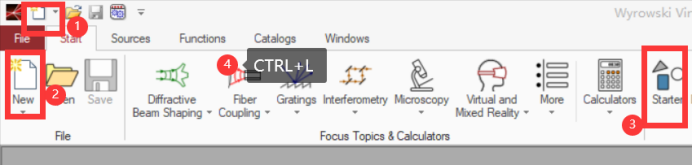
这四种方法都能帮你新建一个光路图。然后弹出两个窗口,视窗和编辑窗。
现在当然可以直接点击来在窗口之间切换,但好比若是打开的窗口多了,一时找不到对应视窗的编辑窗,可能会需要切换键。切换键位于每个窗口的右上角。

不论哪个窗口被激活你都能看到正上方的菜单栏里多了两个选项。我们将用他们来设置我们的光学系统。
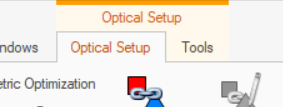
像2里说过的那样,我们还是在视窗里进行我们搭建的任务。所有需要用到的光学元器件从左边的面板中索引。有光源、器件、理想元器件(光学元件或系统的传递函数)、探测器。
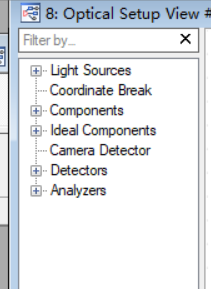
你从里面取所需,然后把它拖拽到右边的空白位置放置即可。
我们选择光源-基础光源-平面波,元器件-光接口序列,还有位于理想元器件下方的探测器。

你可以更改这些器件的名称,点选名称即可进行编辑操作,我们把中间的改叫透镜。

然后我们点击小三角把这些器件连接起来。

如果想要冻结某个联系,只需要双击这条线便能让他不发挥作用。

要让他恢复成实线再次双击即可。
如果要删掉它,那选中这条线后按键盘上的“delete”键即可。
你可以在这里记一些笔记。比如你搭建这个系统的目的或者一些重要的参数。

蓝色的i就是给出一些关于位置的建议的。
二、编辑窗
编辑窗当然是给光路图中的连接设置参数的地方,还有其他仿真时需要的设定也在这里。
它上方一共有四个标签。

1.光路标签
光路标签可以定义视窗中各元器件的序列和联系。
为了演示效果我们多拖几个元件进入右边的空白区。

新添加进来的元件,小孔是之前没有见过的元件,它在理想元器件-小孔和透镜当中。
如果我们要连接两个元件,可以在光路标签下操作每个元件,在目标元件栏的序号栏可以选择当前行的元件要连接的下一个元件。


这样建立联系看起来比连三角形要复杂,但却有更加清晰的思路。
在开始元件栏的方式栏你可以决定光是在这个元件这里发生反射还是透射。

你可以看到当选了反射的时候,视窗里连接线的颜色会变成红色。

当仿真引擎是经典场追迹的时候,你可以定义合适的传播方式。双击你要编辑的传播方式,你注意到VirtualLab默认是选择了自动传播的方式,这可以根据用户设定的准确度的需要和计算的消耗而做出自动调整。

在这里我们可以选择倾斜面计算时候用的算法。

2.探测器与分析器
与光路标签类似,在探测器和分析器的标签中也能看到一系列元件。
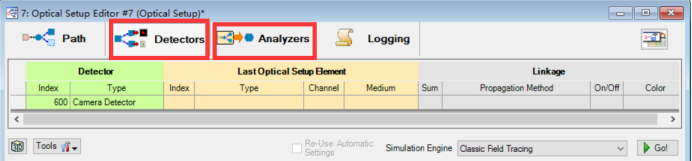
那探测器和分析器到底有什么区别呢?
探测器是为了展示探测平面探测到场的物理特性的,比如输出场的能量。
分析器是在一个元件或整个光学系统中展示场的信息的,系统和元件的信息都被展示了出来。
例如场追迹系统分析器展示了这个光学系统中的光线传播。
还记得上一讲教的实验吗,我们在最后不用光线追迹分析仪模式而改用经典场追迹模式/二代场追迹模式/光线追迹模式。能在下方的三张图中看到探测器的效果。

探测器探测的正是这个平面,分析器分析的则是这下面整张图。

第四个标签记录标签是记录仿真过程的。
3.工具
在编辑窗左下方有工具按钮,和上方的工具栏与设置栏里的内容基本相同。

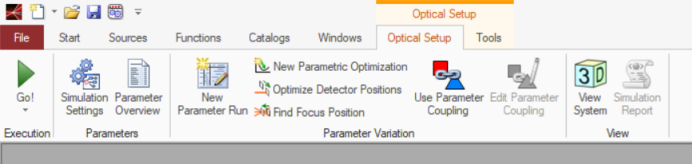
在工具栏中当然有很多不同的按钮来设置连接,设置元件等。这里我们看看怎样利用其中一些按钮来设置你的连接。于是来到了我们第三种方法来连接元件(连小三角、编辑窗里选目标元件序号是前两种),如果要按照序号把元件连接起来。比如我们现在有很多元件,他们是按序号摆放好的。我们点击一下全部序列生成的按钮。


当然你还可以选部分序列生成,给出你要连的最后一个序号,那连接的生成就到此为止了。

转换光源的按钮只在有不止一个光源的情况下可用。这样可以切换目前正在使用的光源。

这边对连接的插入、取消和交换可以自己来尝试看看。

总结
感觉VLF还有太多的功能等待我们发掘,可能熟悉的过程是艰难的,但每了解到一点新东西还是会觉得很兴奋。大家一起加油吧!























 2980
2980











 被折叠的 条评论
为什么被折叠?
被折叠的 条评论
为什么被折叠?










